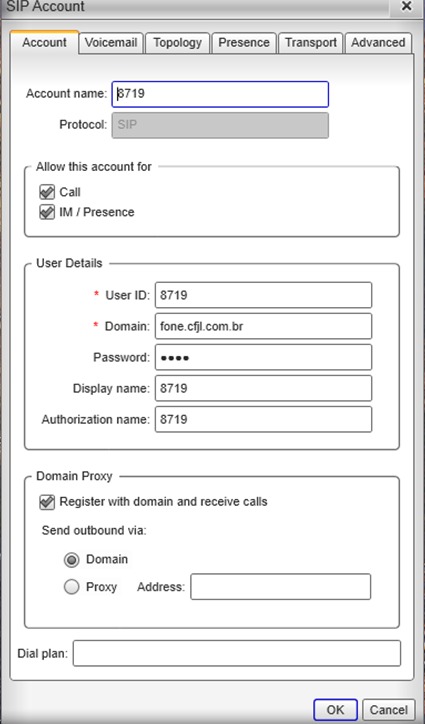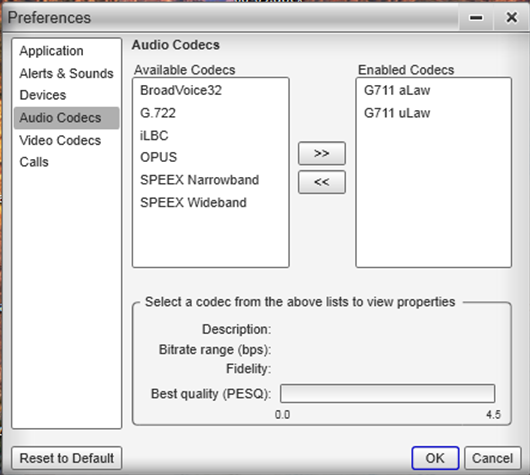Mudanças entre as edições de "Configurar X-Lite"
Ir para navegação
Ir para pesquisar
(Criou página com 'Demonstra como Configurar o X-Lite. ==Manual== :<big>'''1.'''</big> Instale o X-Lite no computador (http://www.counterpath.com/x-lite-for-windows-download.html). :<big>'''2.'...') |
|||
| Linha 4: | Linha 4: | ||
:<big>'''2.'''</big> Configure os campos, conforme figura abaixo. | :<big>'''2.'''</big> Configure os campos, conforme figura abaixo. | ||
| + | '''Observação:''' A senha é 77XX e o número do ramal. | ||
:[[File:ClipCapIt-140901-110026.PNG]] | :[[File:ClipCapIt-140901-110026.PNG]] | ||
| − | |||
:<big>'''3.'''</big> Em “Preferences” deixar somente estes 2 codescs. | :<big>'''3.'''</big> Em “Preferences” deixar somente estes 2 codescs. | ||
:[[File:ClipCapIt-140901-110106.PNG]] | :[[File:ClipCapIt-140901-110106.PNG]] | ||
Edição das 11h01min de 1 de setembro de 2014
Demonstra como Configurar o X-Lite.
Manual
- 1. Instale o X-Lite no computador (http://www.counterpath.com/x-lite-for-windows-download.html).
- 2. Configure os campos, conforme figura abaixo.
Observação: A senha é 77XX e o número do ramal.